開いているページのリンクをショートカットキー一発でコピペできるChrome拡張機能「Create Link」
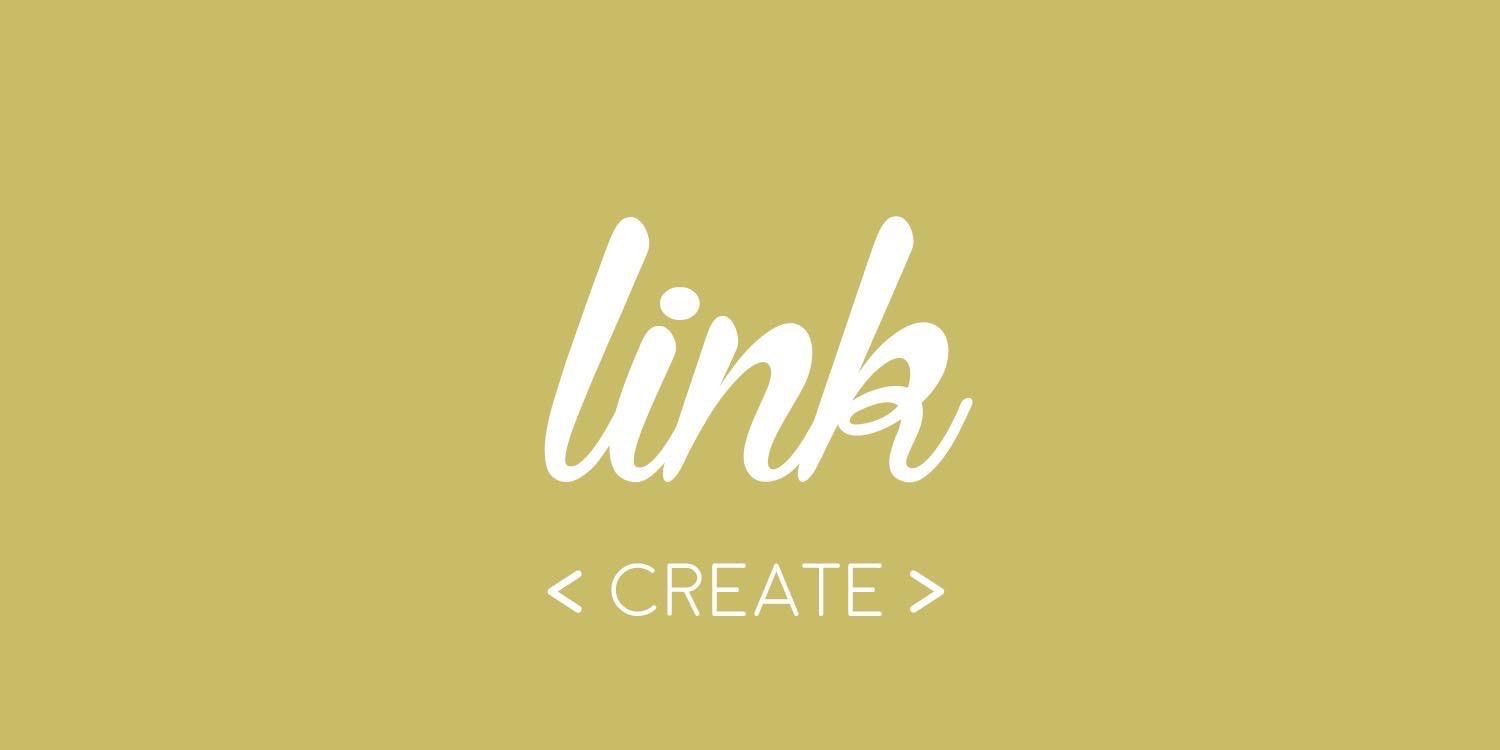
これがないとブログ書けないシリーズ。
本日も“monograph”をお読みいただきありがとうございます。PITE.(@infoNumber333)です。
もう5年もブログを書いているとある程度効率化というか、習慣化のようなものが進んで5年前よりは少しずつブログを書く速度が速くなっているんじゃないかと思っています。最近色んなブロガーと集まって記事を書くことが多いのですが、その際によく「ブログ書く時にオススメのツールとかってありますか?」と聞かれることがあるので、どうせならちゃんと記事にしておきますか、ということでちょくちょくブログ更新等で使っているツールを書いていこうと思います。
今回はさっくり目に便利なChrome拡張機能をご紹介。ショートカットキー一発で開いているページのリンクを取得できてしまう神プラグイン。
Chrome拡張「Create Link」
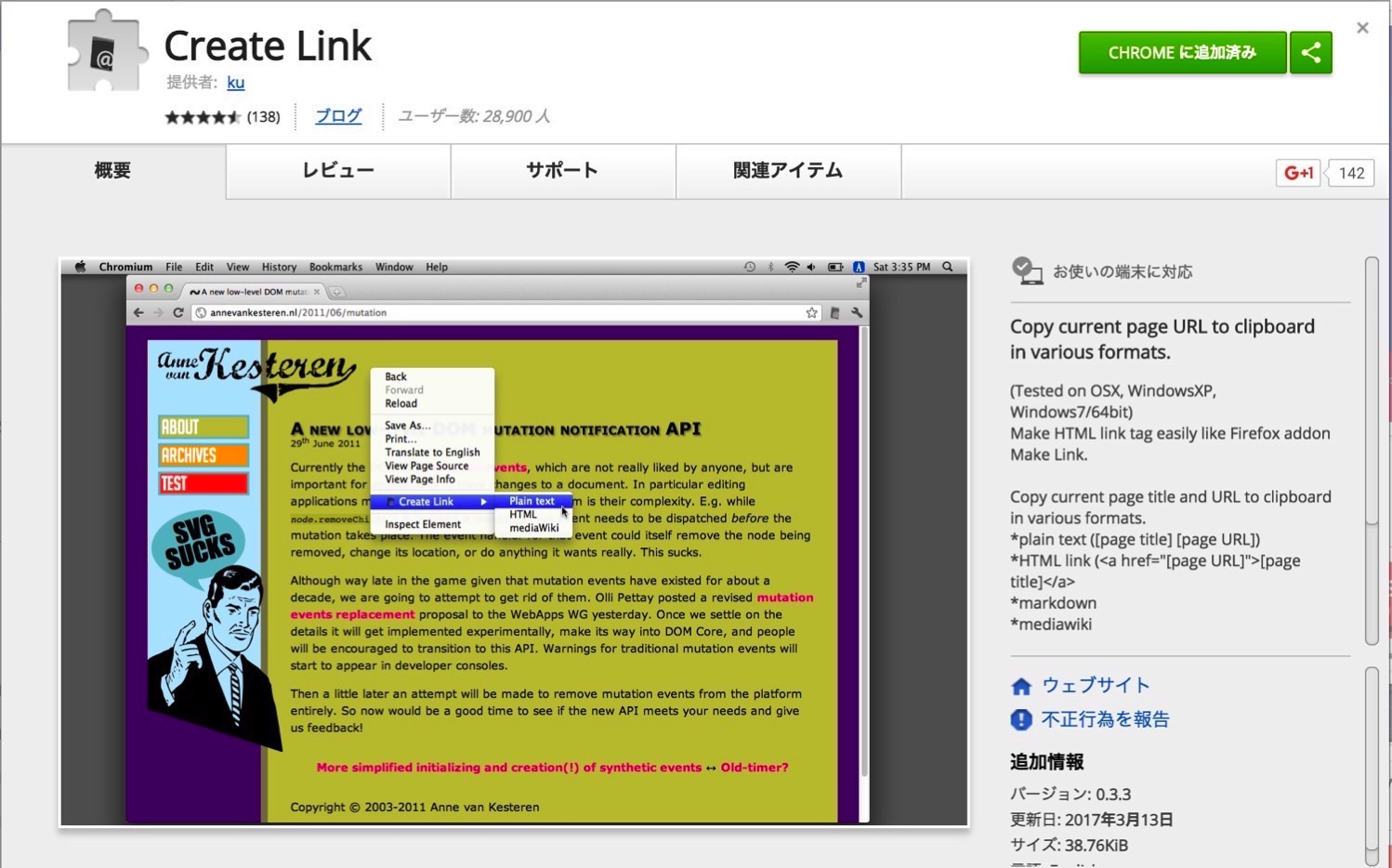
今回ご紹介するのは「Create Link」というChromeの拡張機能。Chromeを開いた状態で右上のボタンを押せば即座に追加できます。
悪いことは言わないんでこちらから今すぐに入れちゃいましょう。
Chrome上部にアイコンが
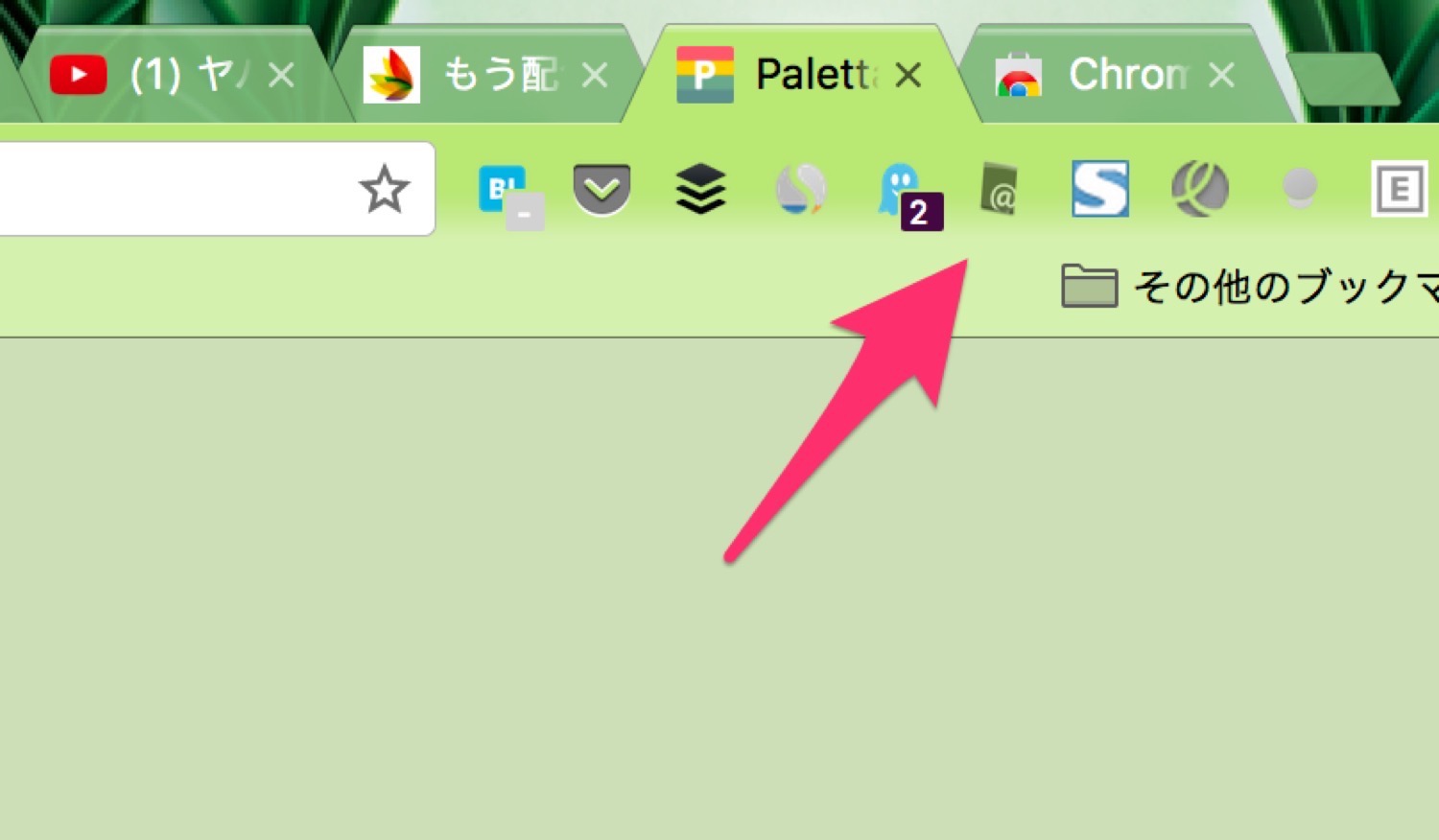
拡張機能をインストールするとChromeのウィンドウ右上部分にページに@が付いたようなアイコンが表示されます。これがCreate Link。
アイコンクリックでリンクを取得
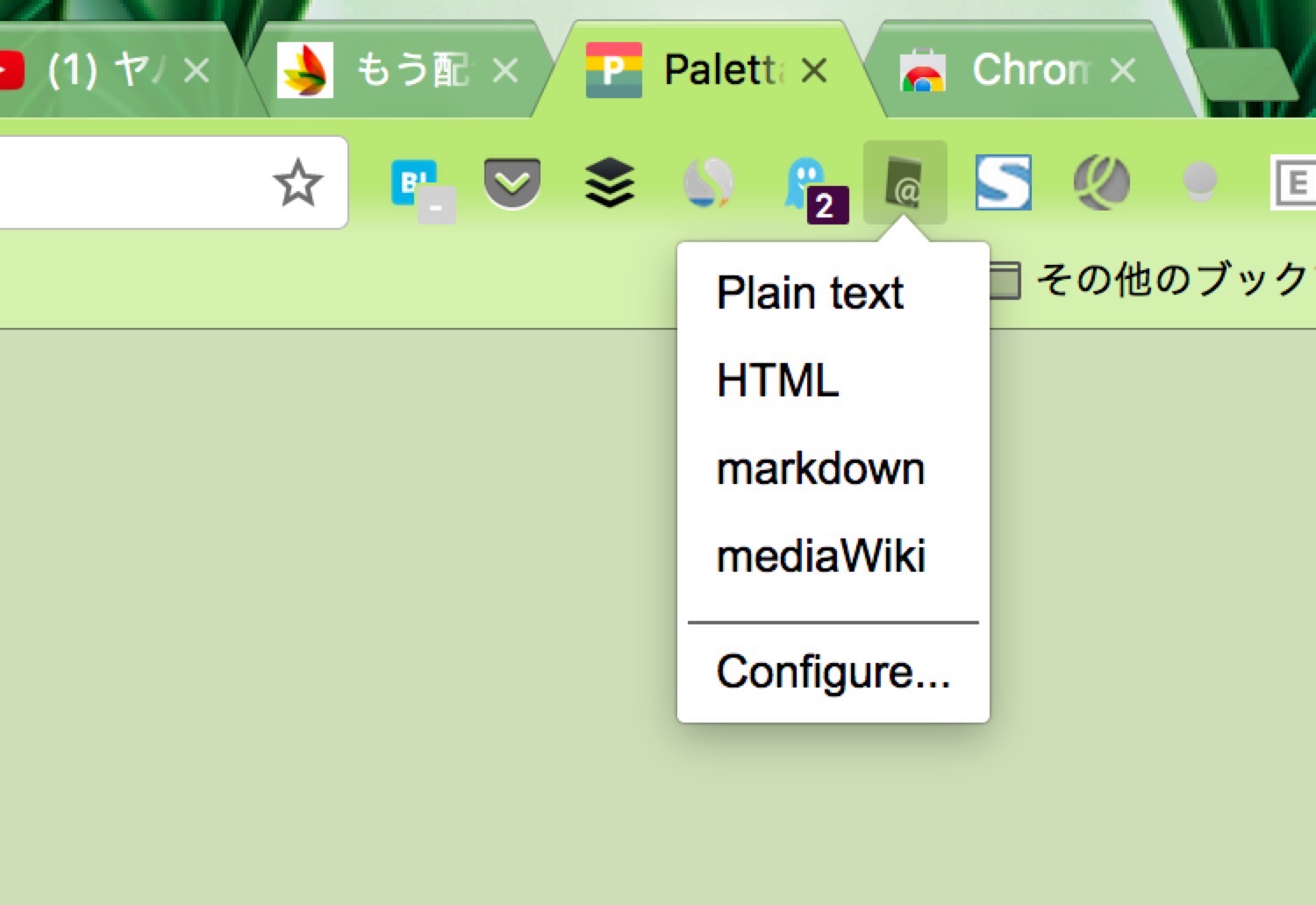
このアイコンをクリックすると上のようにリンクの形式が表示されるので、ここから好きなものを選べばリンクがクリップボードにコピーされ、ペーストすればそのページのリンクを貼り付けることができます。ただ、これはクリック数回の手間がかかるので僕はあまり使っていません。
ショートカットキーに割り当てよう
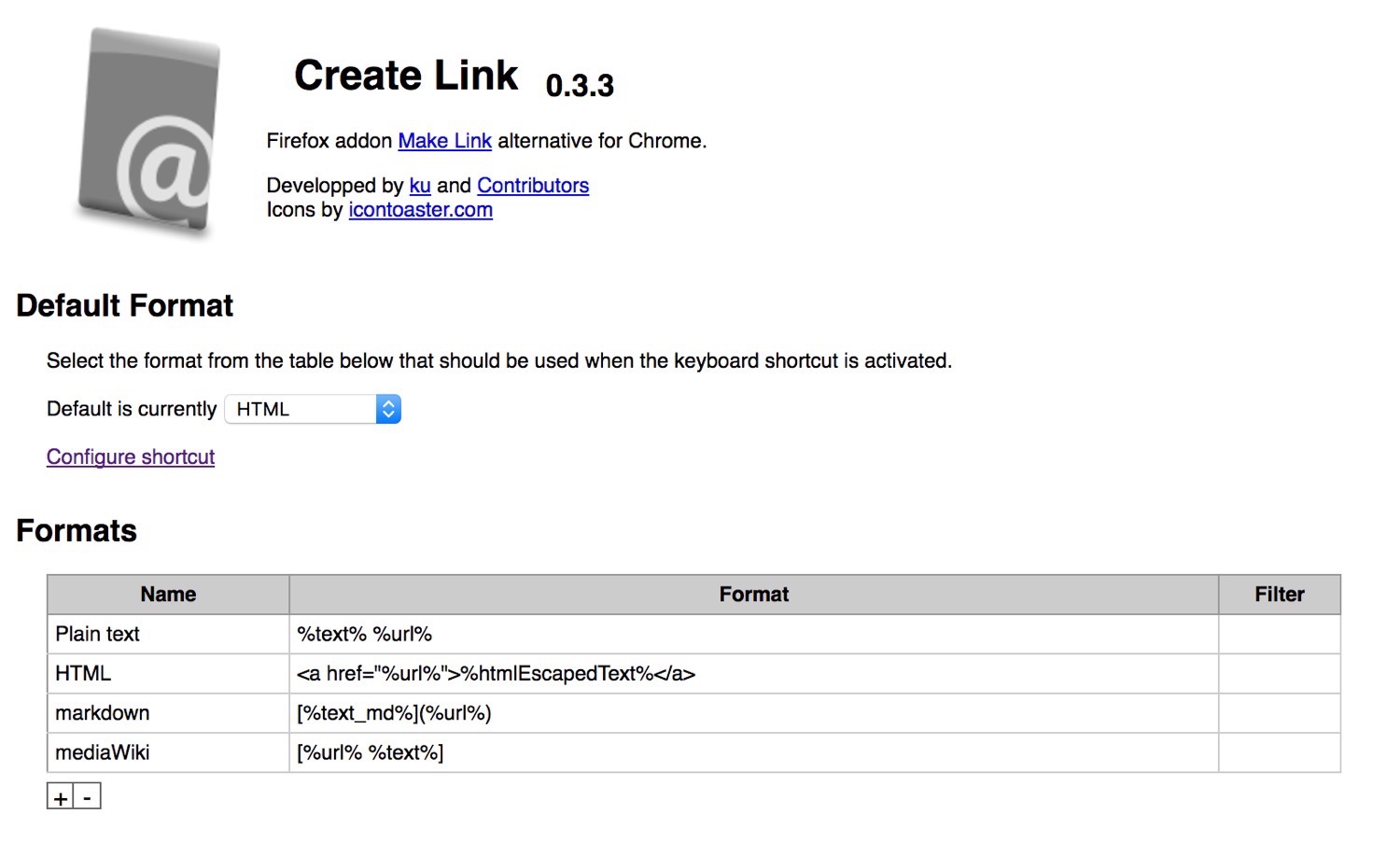
僕はCreate Linkを使う際はショートカットキーを割り当ててリンクを取得できるようにしています。設定は拡張機能の設定ページから行います。まずは「Default is currently」で取得するリンクの形式を選択。僕はブログの記事内でのリンク挿入に使いたいので「HTML」を選択。
その後「Configure shortcut」をクリックしてショートカットキーを割り当てます。

「Current tab in default format」に任意のショートカットキーを入力。このショートカットキーでいつでもCreate Linkを起動することができます。

あとはリンクを取得したいページでショートカットキーを押せば、
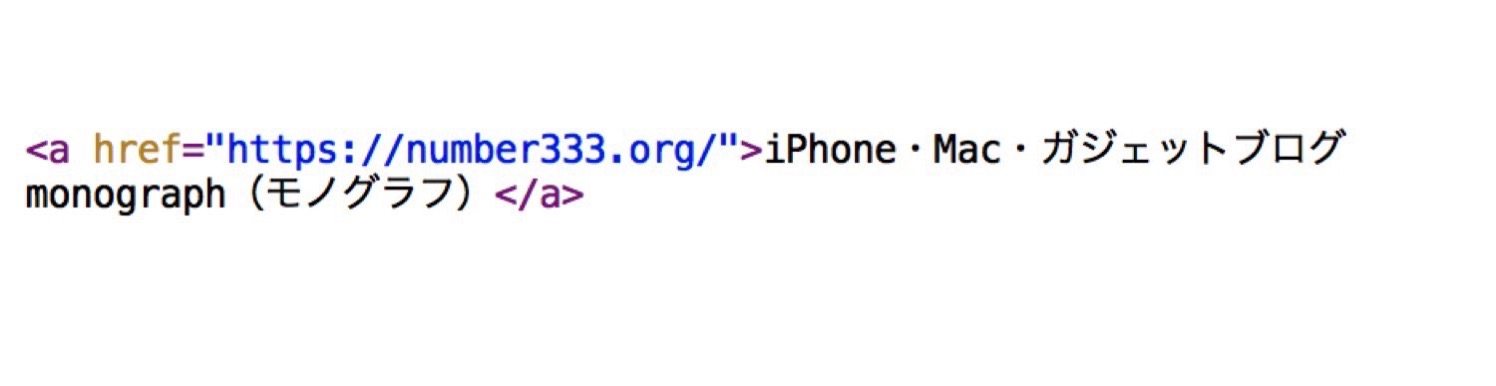
こうじゃろ。
一発でそのページのリンクをコピーし、ペーストすることができます。うわぁなんなのこの便利さ。これがないといちいちaタグを入れて、URLを入れてという手間がかかりりますが、Create Linkなら、ショートカットキー、一発。もう一度言います、ショートカットキー、一発。
日々リンクを挿入しまくる、ブロガーたちにはまずおすすめしたい拡張機能でした。







